Cet article vous montrera comment démarrer, arrêter ou redémarrer les services Postfix dans la distribution CentOS 8 OS à l'aide de la ligne de commande. Toutes les commandes répertoriées dans cet article ont été exécutées sur un serveur CentOS 8.
Redémarrer les services du serveur de messagerie Postfix
En utilisant les commandes suivantes, vous pouvez démarrer, arrêter ou redémarrer le système de messagerie Postfix. Pour exécuter toutes les commandes suivantes, vous devrez vous connecter en tant que superutilisateur, ce qui signifie que vous devez être connecté en tant qu'utilisateur root de votre système. Tout d'abord, ouvrez la fenêtre du terminal. Pour ce faire, cliquez sur "Activités", situé dans le coin gauche de votre système CentOS 8. Ensuite, sélectionnez le terminal dans la barre latérale gauche.
Démarrer le système de messagerie Postfix
Une fois connecté en tant qu'utilisateur root, exécutez la commande suivante pour démarrer le système de messagerie Postfix :
# début de suffixe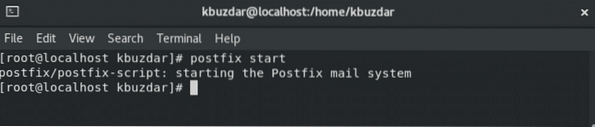
Vérifiez l'état d'exécution du service à l'aide de la commande suivante :
# suffixe de statut systemctlVous verrez la sortie suivante dans le terminal :
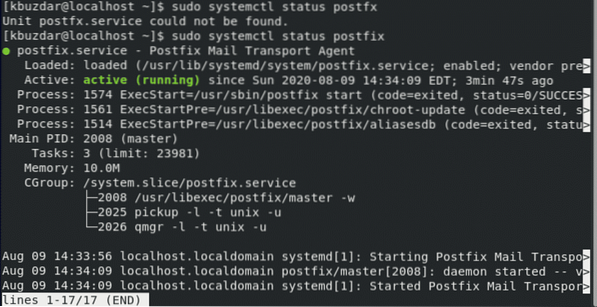
Arrêter les services Postfix
Pour arrêter ou désactiver les services de messagerie de Postfix, tapez la commande suivante dans le terminal :
# arrêt de suffixe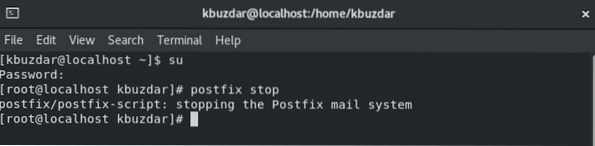
Comme vous pouvez le voir dans la sortie ci-dessous, les services Postfix ont été arrêtés.
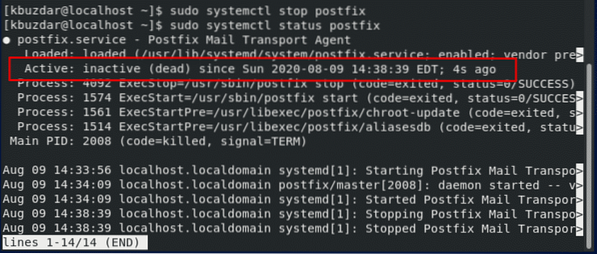
Redémarrer le serveur de messagerie Postfix
Pour redémarrer à nouveau le système de messagerie Postfix, exécutez la commande suivante dans le terminal :
# systemctl redémarrer le suffixeLa sortie suivante sera affichée :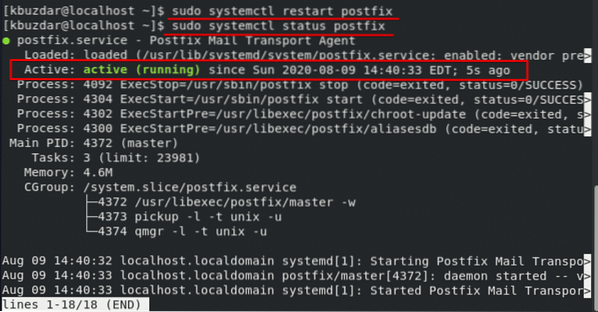
Recharger Postfix
Pour recharger tous les fichiers de configuration de Postfix, utilisez la commande suivante :
# rechargement de suffixe
La commande ci-dessus actualisera tous les fichiers de configuration dans le système de messagerie Postfix.
Commandes Postfix pour la distribution CentOS 8
Dans cette section, nous discuterons de quelques commandes supplémentaires qui vous aideront à contrôler le système de messagerie Postfix. Ceux-ci effectueront la même opération que le démarrage, l'arrêt ou le redémarrage des services Postfix. Mais les commandes suivantes sont spécifiquement utilisées dans la distribution CentOS 8.
Démarrer Postfix
En exécutant la commande suivante, vous verrez la sortie ci-dessous sur le terminal, indiquant que le service Postfix est en cours d'exécution :
$ sudo /sbin/service postfix startVous obtiendrez la sortie suivante après avoir entré cette commande :

Arrêter Postfix
En utilisant la commande ci-dessous, vous pouvez arrêter les services de messagerie Postfix :
$ sudo /sbin/service postfix stopLa sortie suivante s'affichera sur le terminal :
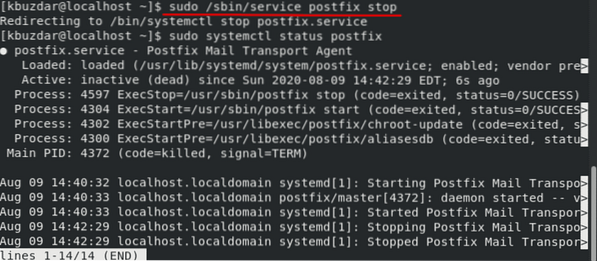
Redémarrer Postfix
Pour redémarrer Postfix, utilisez la commande suivante :
$ sudo /sbin/service redémarrage postfixConclusion
Cet article a exploré certaines des différentes commandes que vous pouvez utiliser pour contrôler les services Postfix. Vous avez également appris quelques façons de tester les services du système de messagerie Postfix. En utilisant toutes les commandes ci-dessus, vous pouvez également vérifier l'état de fonctionnement de Postfix sur votre système. J'espère que cet article vous aidera dans votre future utilisation du serveur de messagerie Postfix.
 Phenquestions
Phenquestions


